개발자나 엔지니어가 개발을 하고 서버를 구축하는 등의 일련의 활동을 할 때 Windows OS보다는 Linux, Mac OS가 확실히 편하다. 하지만 Windows OS가 깔린 노트북, PC를 가진 개발자나 엔지니어도 많을터!
Windows 위에서 Linux를 사용하기 위해 VMWare 같은 툴을 이용해 무거운 Linux Guest OS를 올려 사용하거나...
Azure VM, AWS EC2에서 Linux Machine을 임대해서 돈을 내가며 사용해왔는데...
이제야 알았지만..
Windows에서도 간편하게 Linux Terminal을 띄워 Linux를 사용할 수 있는 방법이 있다!
바로 WSL을 이용하면 된다!
WSL
WSL은 Windows Subsystem for Windows의 약자로, 기존 가상 머신의 무거움이나 귀찮은 설정없이 Windows에서 직접 Linux를 실행할 수 있게 해주는 유용한 도구이다. WSL을 이용하면 Ubuntu, OpenSUSE, Kali, Debian, Arch Linux 등의 Linux 배포판을 설치하고 사용할 수 있다.
WSL2 설치하기
PowerShell을 관리자로 실행한다.
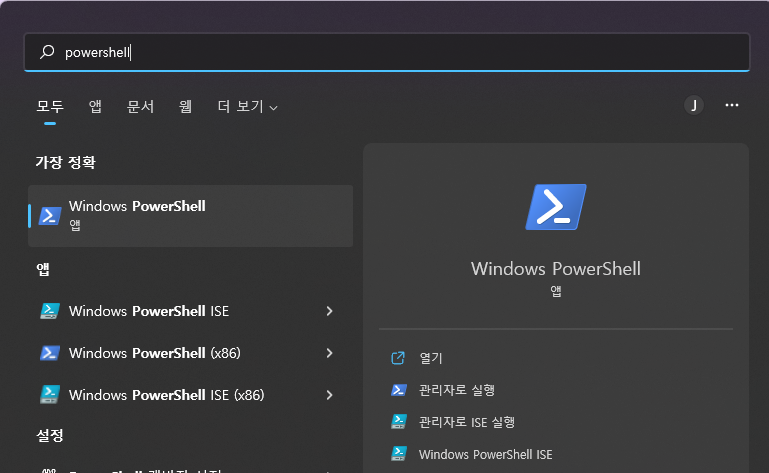
wsl --install로 WSL을 설치해준다. 이 명령은 최신 Linux 커널을 다운로드하고, 기본 배포판으로 Ubuntu를 설치하고, WSL2를 기본값으로 설정한다.
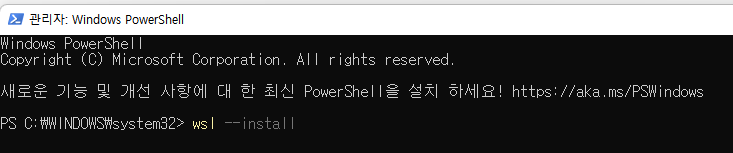
Linux 커널 업데이트
WSL이 이미 깔려있다면 아래 경로에 들어가 4단계 - Linux 커널 업데이트 패키지 다운로드 항목에서 Linux 커널 최신 패키지를 다운로드한다.
https://docs.microsoft.com/ko-kr/windows/wsl/install-manual
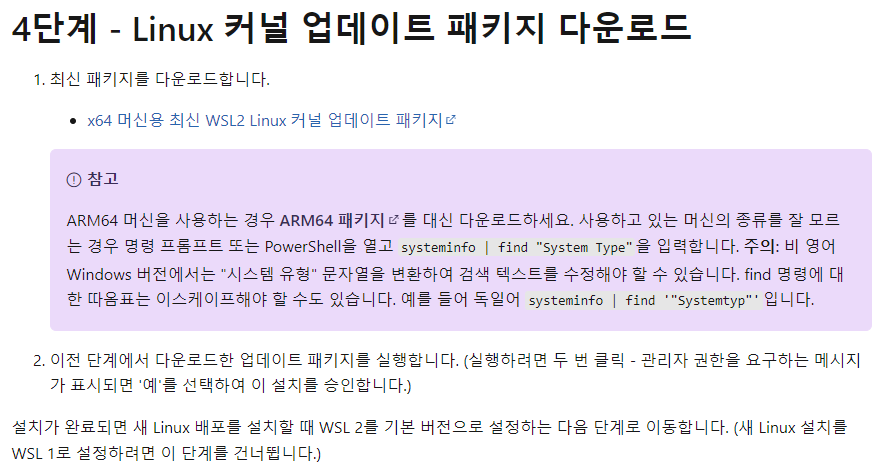
1) Next
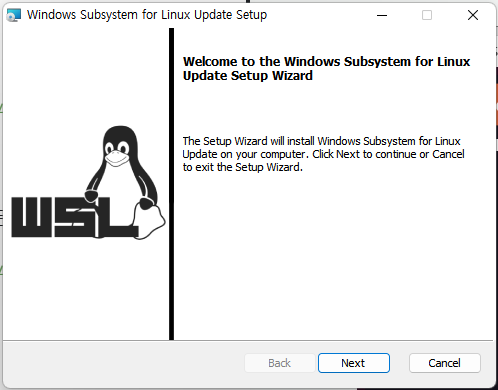
2) Finish
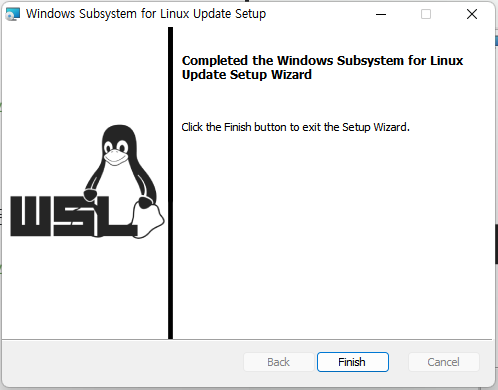
다음으로 Ubuntu를 실행할 도구로 Windows Terminal을 설치한다.
Windows Terminal 설치하기
Windows Terminal은 PowerShell/명령 프롬프트/Azure CLI/WSL을 이용한 bash 등 command shell을 통합한 명령줄 어플리케이션이다.
여러 탭 기능이 생겨서 좋고, Windows11에서는 기본 터미널로 설정할 수도 있다.
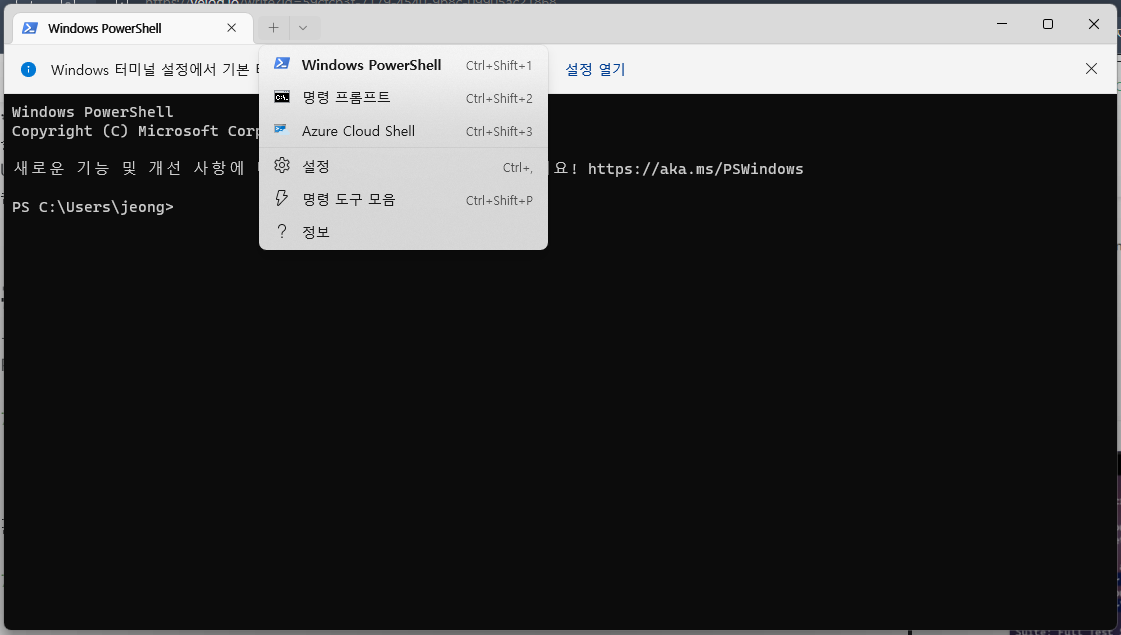
또한 디자인 변경 등 여러 설정에 대한 커스터마이징이 확장되었다.
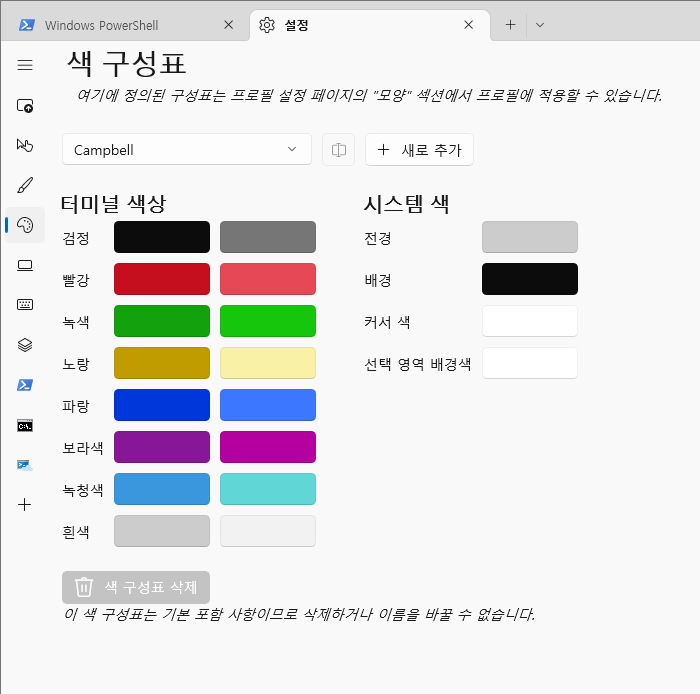
Windows Terminal은 Microsoft Store에서 설치할 수 있으며, 아래 링크를 통해 설치해도 된다.
https://apps.microsoft.com/store/detail/windows-terminal/9N0DX20HK701?hl=ko-kr&gl=KR

이제 선택한 Linux 배포판을 설치해보자.
Linux 배포판 설치하기
Microsoft Store에서 원하는 Linux 배포판을 설치할 수 있으며, Ubuntu 22.04 LTS 버전을 사용할 예정이다. 아래 링크를 통해 설치할 수도 있다.
https://apps.microsoft.com/store/detail/ubuntu-2204-lts/9PN20MSR04DW?hl=ko-kr&gl=KR
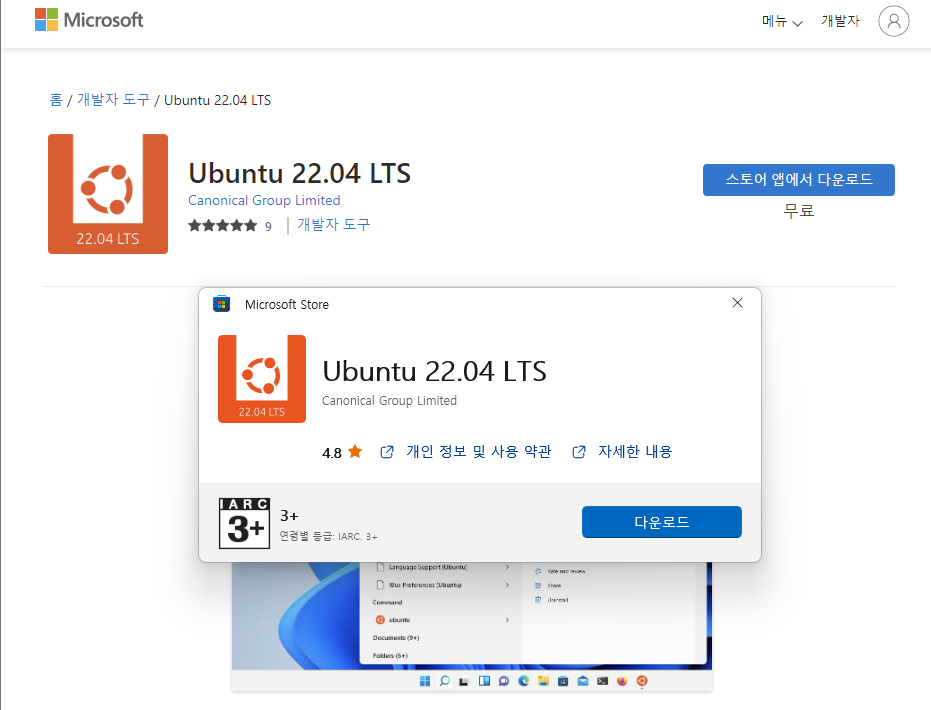
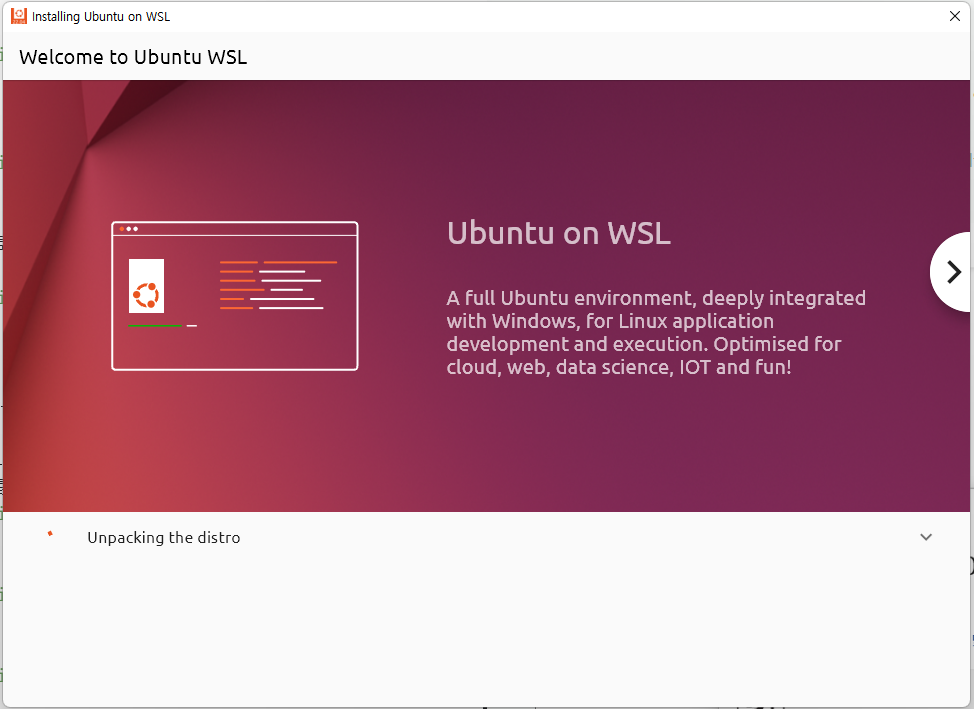
설치하게 되면 Ubuntu 설정 화면이 뜨고, Windows Terminal의 탭에서 드롭다운하면 Ubuntu 22.04 LTS가 뜨는 것을 확인할 수 있다.
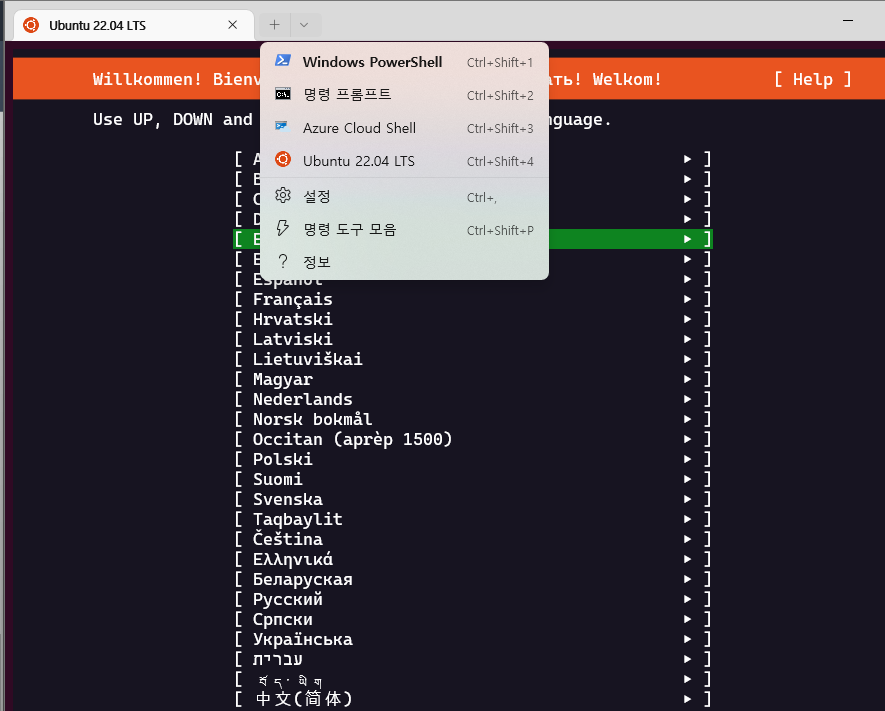
1) English 선택
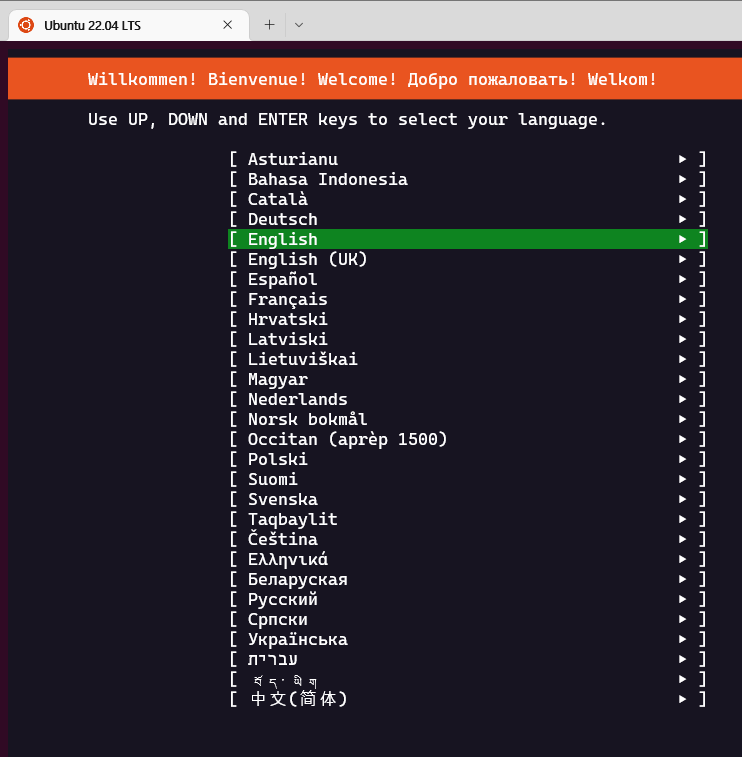
2) 원하는 사용자 이름 및 암호를 설정 후 Done.
- 이 사용자 이름 및 암호는 Windows 사용자 이름과 관련없이 개별 Linux 배포. 즉 Ubuntu에만 적용된다.
- 이 사용자는 Ubuntu 실행 시 기본 사용자가 되고, 시작 시 자동으로 로그인된다.
- 이 계정은 sudo(슈퍼 사용자 작업) 명령을 실행할 수 있는 Linux 관리자가 된다.
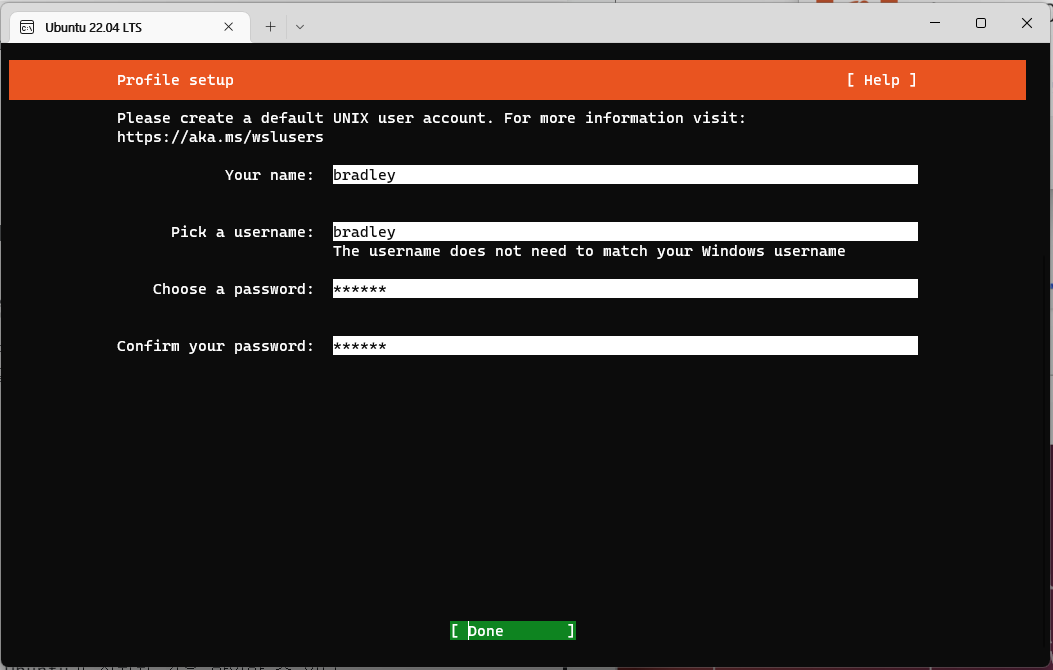
3) Done
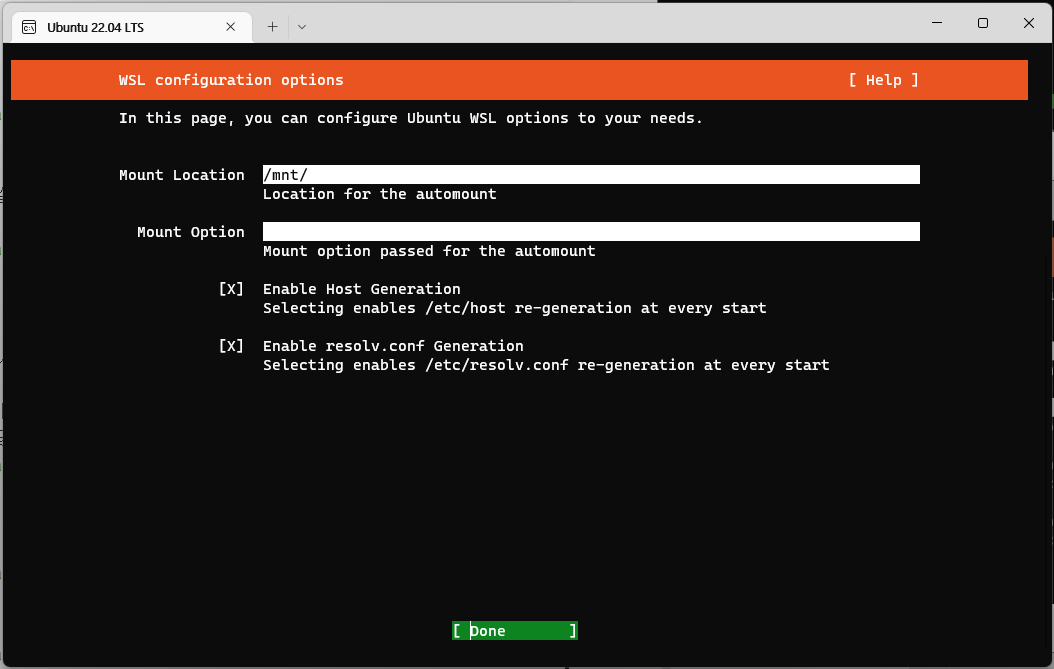
4) 조금 기다린 후 Reboot Now
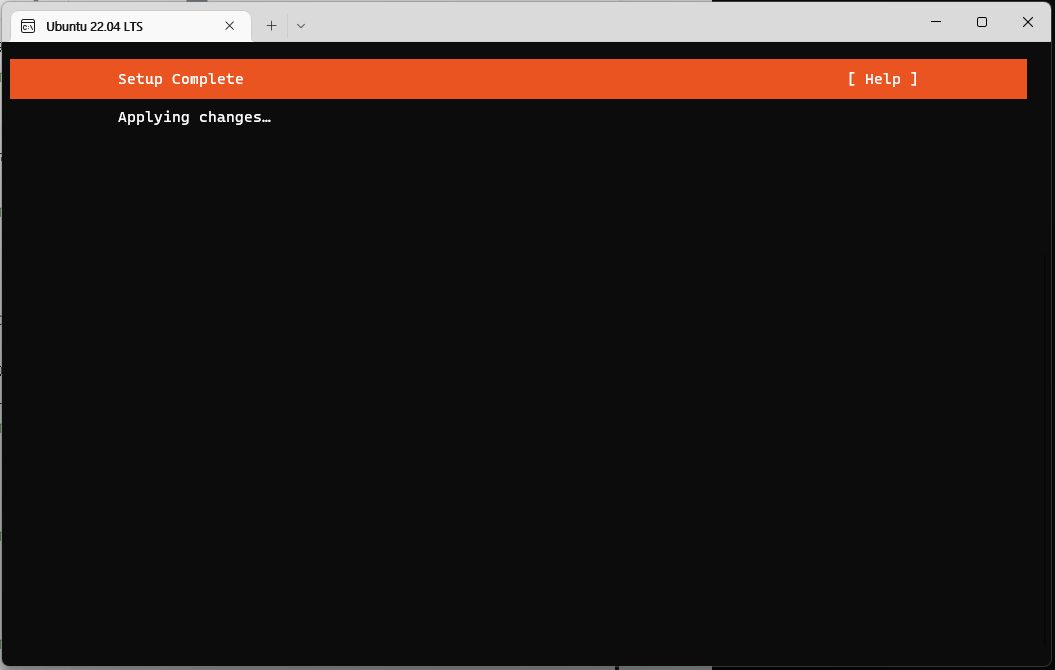
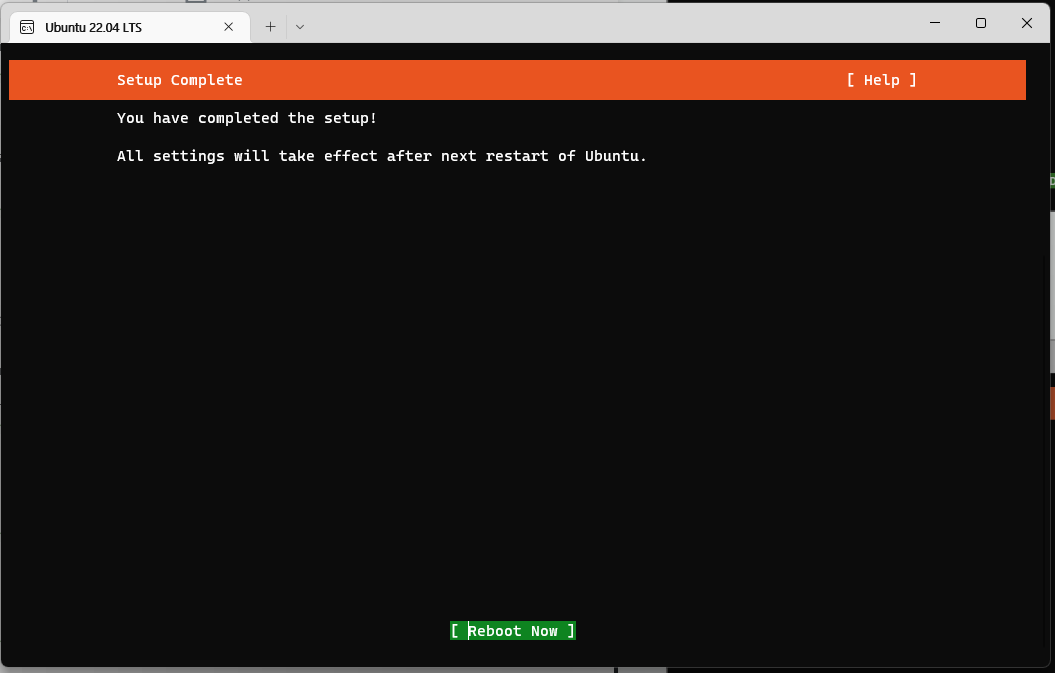
5) 정상 출력 확인
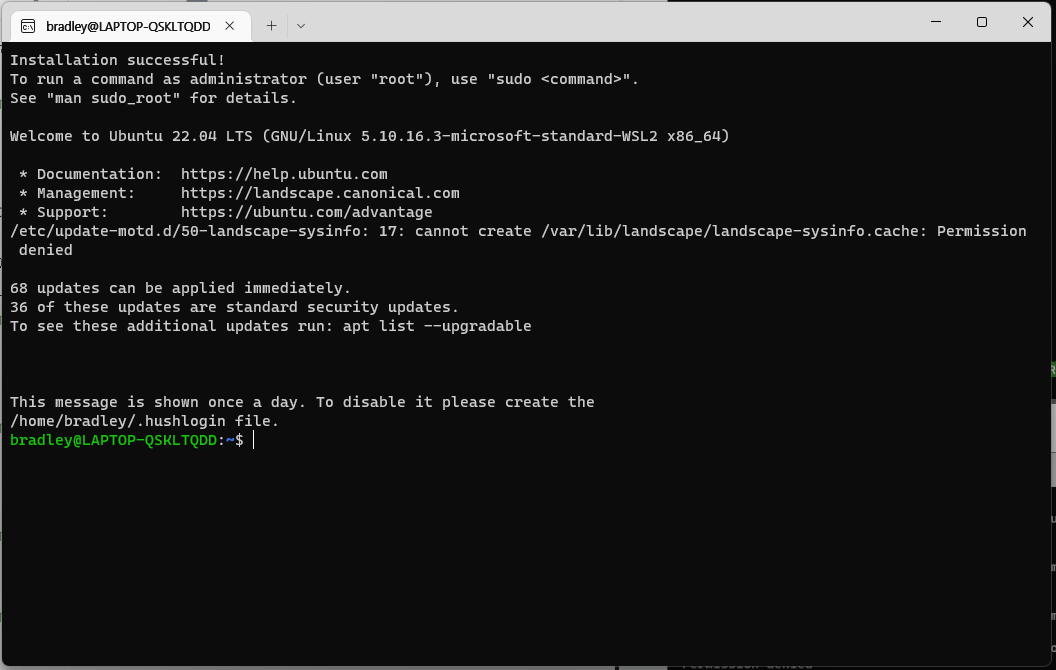
탭에서 드롭다운 버튼을 눌러 Ubuntu 22.04 LTS를 누르면 진짜 리눅스 터미널 같은 느낌의 인터페이스가 뜬다.
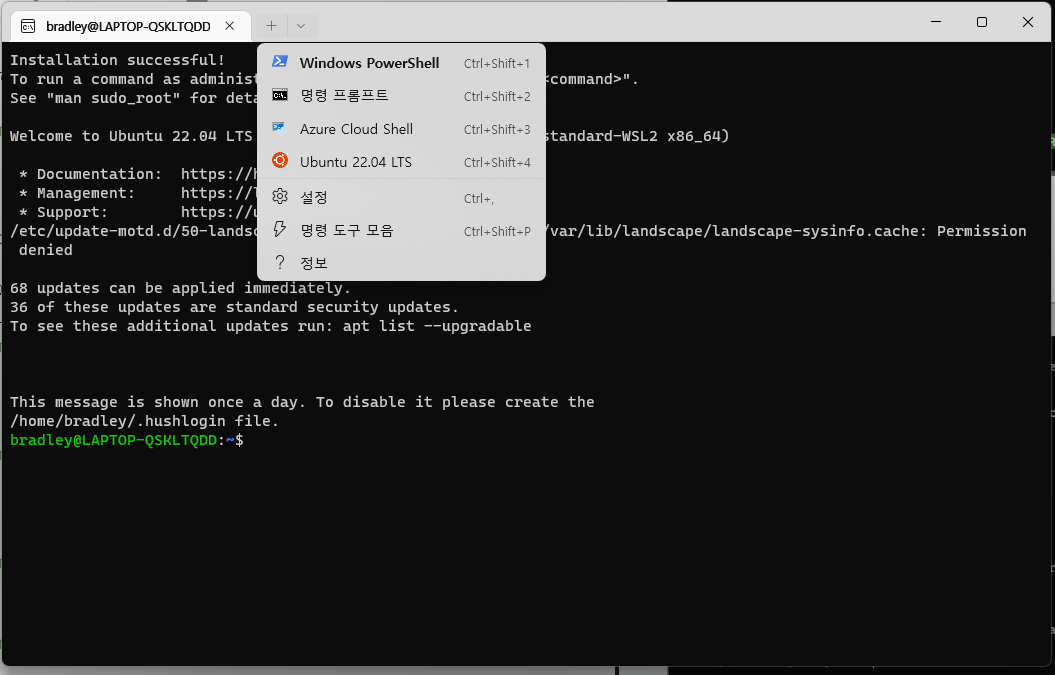
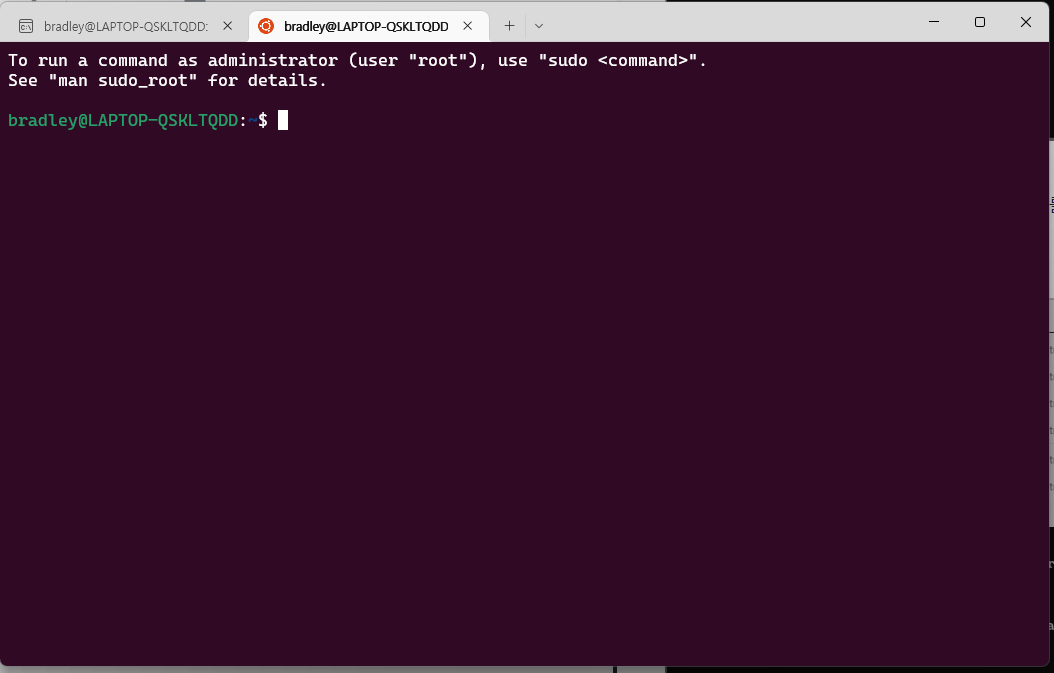

덕분에 잘 설치했습니다 감사합니다